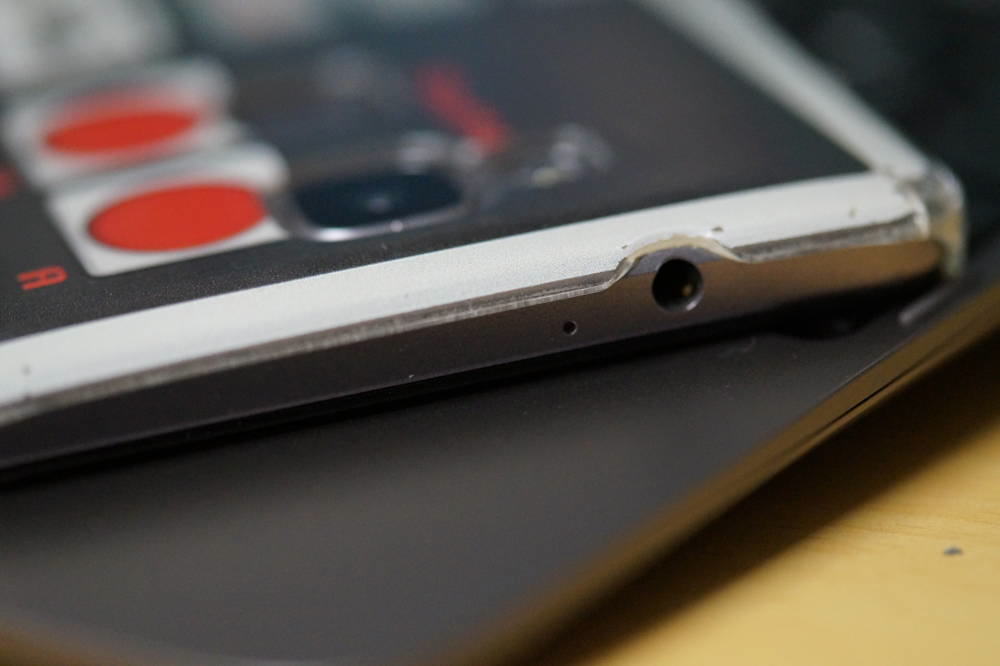Android Amiga Emulatoren
In den letzten Wochen habe ich einige Android Amiga Emulatoren ausprobiert. In diesem Artikel fasse ich meine Erfahrungen zusammen und gebe euch Tipps für die perfekte Spielerfahrung am Linux System. Leider ist die Bewertung des Angebots sehr durchwachsen…
Android Amiga Emulatoren
Für Android Smartphones oder Tablets gibt es einige Apps, um alte Amiga Software (*.adf Dateien) lauffähig zu bekommen. Im Prinzip benötigt man 4 Dinge:
- Gerät (Tablet oder Smartphone) mit Android
- Amiga Emulator App
- Kickstart Rom
- Software
Neben den wesentlichen Bestandteilen gehören noch jede Menge Einstellungen, Zeit und eine gewisse Frustresistenz.
Apps
Im Google Play Store gibt es einige Apps. Anbei ein kleiner Auszug aus der Suche:
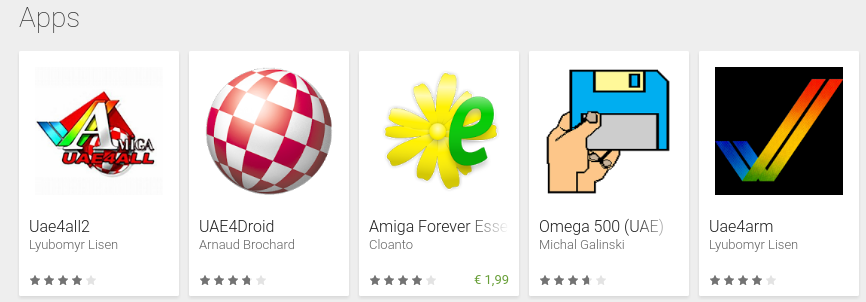
Fast alle Emulatoren gibt es als gratis App. Das hat den einfachen Grund, weil die Software Open Source ist und deshalb im Internet (zum Beispiel auf Github) frei verfügbar ist. Alle Android Apps basieren auf dem gleichen Source Code und haben Spezialisierung in die eine oder andere Richtung. Man kann nicht pauschal sagen, welche App die „beste“ ist. Die Qualität hängt stark von der verwendeten Software ab und ob man dieses Programm mit dem Interface steuern kann. Dabei ist folgendes zu beachten:
- Eingabegeräte
der Amiga hatte als Eingabegeräte hauptsächlich Joysticks und die Maus. In Ausnahmefällen auch die Tastatur. - Touch
am Android Gerät hat man von dem alles nichts. Das heißt mit einem virtuellen Joystick kann man ein Spiel gut spielen, das kann aber auch katastrophal schlecht sein. - externe Geräte
der Unterschied kann groß sein, wenn man statt dem Touch Display eine Bluetooth Tastatur und Maus verwendet. - Konfiguration
durch eine gute Konfiguration kann ein Spiel flüssiger laufen oder man kann es besser steuern. Oft muss man für jedes Spiel eine individuelle Konfiguration anlegen, um die perfekte Konfiguration zu finden muss man oft eine halbe Stunde oder länger investieren.
Konfiguration
Mein Favorit aktuell ist Uae4all2. Damit habe ich die besten Erfahrungen gemacht. Das kann aber bei euren Spielen ganz anders sein. Nach einer Stunde oder mehr hatte ich die Konfiguration soweit, dass „Die Kathedrale“ recht gut spielbar war. Das Spiel habe ich konfiguriert, damit ich bei „Stay Forever spielt“ (Podcast) mitmachen kann. Dieses Textadventure verwendet nur die Maus und die Tastatur. Für ein Rennspiel würde ich da eine ganz andere Konfiguration brauchen. Die Konfiguration für die App sieht wie folgt aus:
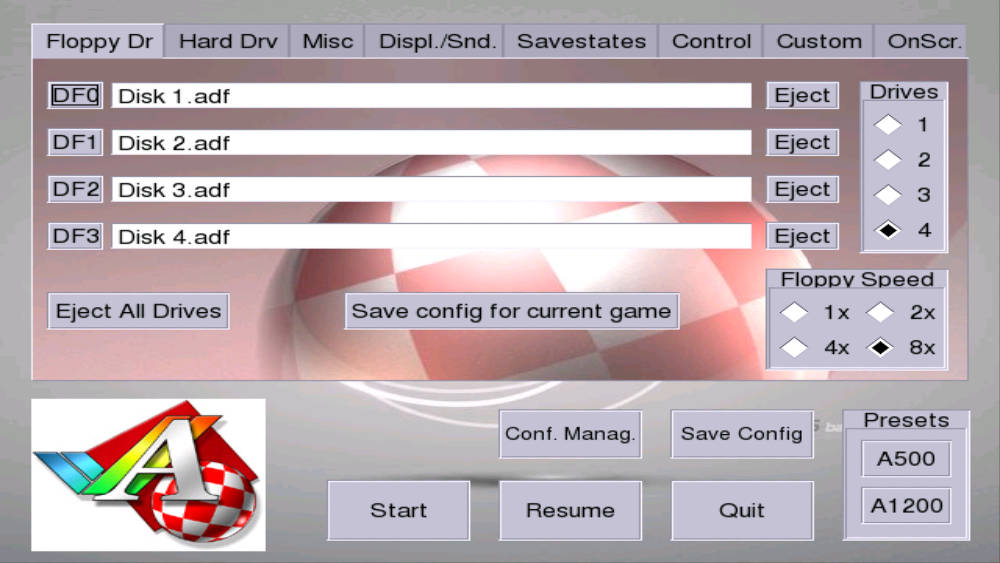
Die Konfiguration ist recht komplex, man kann (und muss) jede Menge Details justieren:
- Floppy Disks
standardmäßig gibt es 4 Devices für Diskettenlaufwerke. Man benötigt eigentlich nur eines, muss aber damit rechnen während der Ausführung die Disk zu wechseln. Man kann dazu im lauffähigen Programm zurück zur Konfigurationsseite schalten. Wichtig in dem Screen ist auch der Floppy Speed. Es macht sinn das Maximum zu wählen. Ansonsten hat man zwar realistische, aber unnötig lange Ladezeiten. - Hard Drives
man kann einen Pfad oder eine Datei als virtuelle Festplatte einbinden. Wird aber von den meisten Programmen nicht benötigt. Den Punkt kann man fast immer ignorieren. - Misc
sehr wichtiger Punkt. Dort setzt man neben dem Prozessor (68000 oder 68020) auch die Kickstart Rom, die CPU Geschwindigkeit und den Typ des Chipsatzes. Damit stellt man ein ob man einen virtuellen Amiga 500, 1200, 4000 oder eine andere Version hat. Die Kickstart Rom (also das Amiga Betriebssystem) ist bei keiner App dabei. Das Kickstart ist lizenzpflichtig und nicht frei verfügbar. Es gibt aber trotzdem mittel und Wege sich so ein *.rom File zu laden… - Display/Sound
bei dem Punkt kann man jede Menge „Spielbarkeit“ für ein Spiel oder Programm herausholen. Für mein Testspiel musst ich sowohl Width als auch Height definieren, weil ein Bereich des Screens abgeschnitten wurde und der Text so nicht vollständig lesbar war. Neben dem Bild kann man auch den Sound einstellen. Dafür hatte ich bis jetzt noch keinen Bedarf. - Savestates
damit kann man zur Laufzeit ein Abbild der Emulation speichern. So kann man jederzeit weiterspielen (das ist nicht mit einem echten Savegame eines Spiels zu vergleichen). - Control
der zweite wichtige Punkt. Der Emulator erlaubt unterschiedlichste Eingabetypen. Neben Mausgeschwindigkeit setzt man auch Joystick. - Custom
gehört eigentlich zu Control. Man erlaubt die Texteingabe (Tastatur) erstellt einen virtuellen Joystick (D-Pad) oder definiert benutzerdefinierte Tasten. Das D-Pad kann Joysticks, die Maus oder eine Benutzerdefinierte Steuerungsmöglichkeit sein. - OnScreen
Man wählt, welche Eingabemöglichkeiten am Bildschirm angezeigt werden.Für mich perfekt sieht „Die Kathedrale“ so aus:


Fazit
Die Android Amiga Emulatoren sind durchwegs gut gelungen. Leider ist die Arbeit damit tatsächlich „Arbeit“. Die perfekte Konfiguration für das Lieblingsspiel zu finden ist recht kompliziert. Nach vielen frustrierenden Versuchen habe ich zumindest bei einem Spiel eine funktionierende gefunden. Die Android Amiga Emulatoren funktionieren aber nicht mit jeder Software. Es gibt zahlreiche Spiele die man wohl nur noch auf echter Hardware halbwegs gut spielen kann. Leider….
Welche Erfahrungen habt ihr gemacht? Welche Spiele habt ihr probiert, welche funktionieren?